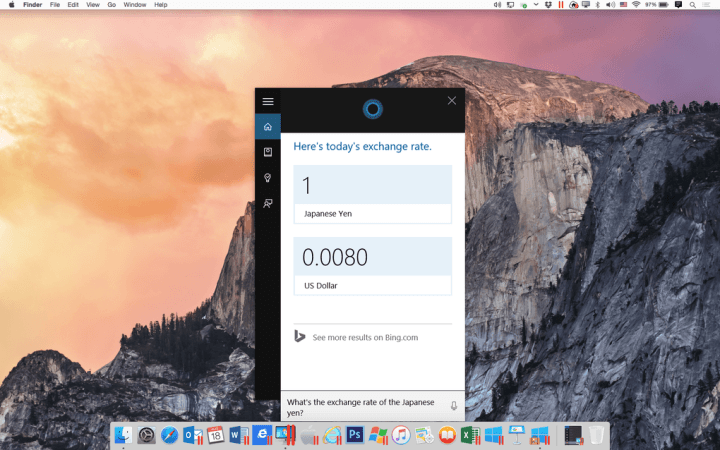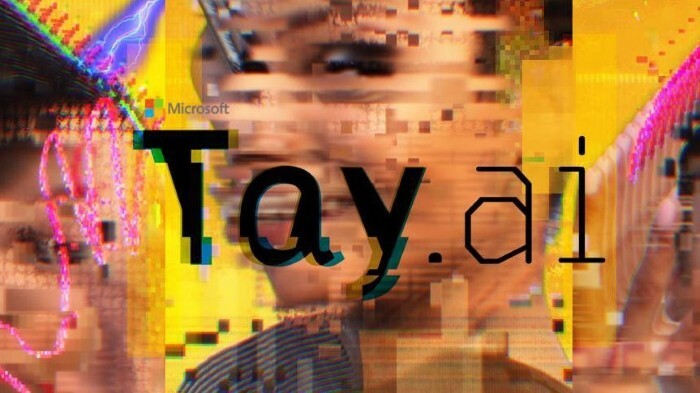Una dintre primele abilități ale asistentului virtual Microsoft Cortana a fost să setați mementouri pe computerele Windows 10 și dispozitivele Windows Phone. De la introducerea Windows 10 și Windows 10 Mobile, Microsoft lucrează la noi funcționalități pentru Cortana, cu memento-uri ca unul dintre ele.
Cu cele mai noi Previzualizați versiunea pentru Windows 10 Mobile, Microsoft a introdus două moduri noi de a seta memento-uri cu Cortana. Acum puteți seta o imagine pentru memento, pe lângă configurarea Cortana pentru a vă reaminti despre conținutul aplicației terță parte.
Cum se setează memento-urile Cortana în Windows 10 Mobile
Prima adăugire acoperită este intitulată Photo Reminder. Cu acesta, utilizatorii pot face o fotografie cu ceva despre care trebuie să vi se reamintească, iar Cortana o va face. Lucrul bun este că puteți utiliza și fotografii existente din aplicația Windows 10 Mobile Photos, astfel încât utilizatorii să poată seta un memento foto cu imagini mai vechi.
Iată cum puteți crea un memento foto cu Cortana în Windows 10 Mobile:
- Deschideți Cortana pe dispozitivul Windows 10 Mobile care execută cel puțin previzualizarea versiunii 14322
- Atingeți meniul hamburger și deschideți Memento-uri (sau puteți spune doar „Hei Cortana amintește-mi să ...”)
- Atingeți „Plus” pentru a crea un memento nou
- Setați detaliile mementoului și, dacă doriți să includeți o fotografie, atingeți „butonul camerei”
- Acum puteți alege o fotografie din bibliotecă sau puteți face una nouă cu camera foto
- Odată ce totul este introdus, faceți clic pe Salvare și mementoul dvs. va fi setat

După cum am menționat, aceasta nu este singura opțiune disponibilă în Cortana după cea mai recentă versiune Windows 10 Mobile. De asemenea, puteți partaja conținut din alte aplicații care acceptă integrarea Cortana și setați memento-uri pe baza informațiilor lor.
De exemplu, utilizatorii pot accesa aplicația Știri Windows 10 Mobile și pot partaja un articol cu Cortana pentru a li se reaminti să citească articolul respectiv mai târziu. Funcționează la fel ca și alte memento-uri, astfel încât utilizatorii pot seta ora și data. Utilizatorii vor avea acces la articolul selectat odată ce Cortana vă va reaminti.
Ne așteptăm chiar urmează mai multe îmbunătățiri Cortana în viitoarele versiuni Windows 10 și Windows 10 Mobile Preview și ne vom asigura că vă vom informa despre fiecare adăugare de îndată ce Microsoft o va lansa.